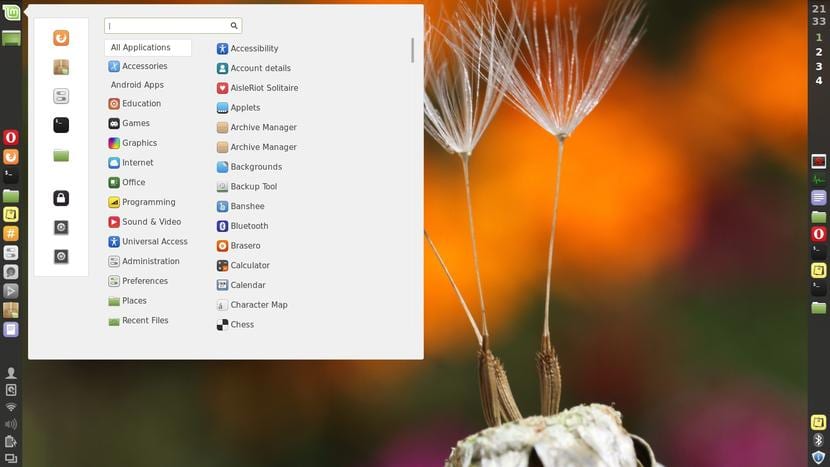
هناك العديد من البرامج لتغيير خلفية الشاشة تلقائيًا مع كل تسجيل دخول دون الحاجة إلى تنزيل تلك الصورة. إنه برنامج بسيط يسمح لنا بتحسين مظهر سطح المكتب الخاص بنا.
لكن النص الذي نخبرك به اليوم مخصص للقرفة وهو مكتوب بلغة بايثون. هذا البرنامج النصي المجاني يسمح لنا بالحصول على صور من خدمة Imgur لاستخدامها كخلفية. كما يسمح هذا البرنامج النصي التقاط الخلفية التي نريدها ولتتمكن من استخدامه لأي غرض آخر أو ببساطة كخلفية دائمة لسطح مكتب القرفة الخاص بنا.
يسمح لنا هذا البرنامج النصي بالتقاط أي صورة خلفية من خدمة imgur
أول شيء يتعين علينا القيام به هو تنزيل البرنامج النصي الذي سيقوم بكل العمل من أجلنا. علينا أيضا أن نحدد معرض الصور الذي نريد استخدامه. هذا الأخير مهم لأن اختيار معرض شخصي ، قد نفاجأ يومًا ما بالصورة التي تظهر كخلفية. بمجرد أن نحصل على هذه العناصر ، نبدأ التكوين.
الأول قم بتنزيل الحزمة مع البرنامج النصي ونقوم بفك ضغطه في مجلد على نظامنا. بمجرد فك ضغطه ، نفتح Terminal في هذا المجلد ونكتب ما يلي:
Pyckground.py --galleryId "código de la galería"
سيؤدي هذا إلى تغيير الخلفية على سطح المكتب لدينا. يمكن نريد تغيير الخلفية في نفس الجلسةثم نكتب ما يلي:
Pyckground.py --galleryId "código de la galería" --noDelete
وإذا أردنا قم بتنزيل الصورة من المعرضثم علينا أن نكتب ما يلي:
Pyckground.py -c /home/user/Pictures/
هذا للعمل بشكل مؤقت. الآن إذا أردنا أن يحدث ذلك في كل مرة نبدأ فيها نظام التشغيل ، إذن نذهب إلى بدء التطبيقات وإدخال الكود مع تنفيذ البرنامج النصي واسم المعرض. لذلك في كل مرة نبدأ فيها Cinnamon ، ستتغير خلفية الشاشة لتظهر صورة جميلة أو صورًا تتعلق بما نحب مثير للاهتمام ، أليس كذلك؟
- من أجل استخدام IMGUR API ، يجب على المرء التسجيل في: http://api.imgur.com/oauth2/addclient
-بمجرد أن نحصل على بيانات اعتمادنا ، يجب علينا تنزيل عميل Python لـ IMGUR المسمى (كيف مبدع -السخرية-) «imgurpython»: https://github.com/Imgur/imgurpython
- بمجرد تنشيط الحساب (يستغرق البريد الإلكتروني وقتًا ليتم التحقق منه) ، نضيف ما يلي إلى Pyckground.py (في هذه المرحلة يستحق الأمر تفرعها):
من imgurpython استيراد ImgurClient
client_id = "معرّف العميل الخاص بك"
client_secret = "سر عميلك"
العميل = ImgurClient (client_id، client_secret)
ودمج الإذن بوظائف Pyckground.py
-يجب توضيح أن Ubuntu يحفظ الخلفيات ('wallpaper') في الموقع التالي «~ / .cache / wallpaper /» (حيث يمثل «~» مجلد المستخدم الخاص بك في «الصفحة الرئيسية») ، لذلك يجب علينا تغيير ما يلي في Pyckground .السنة التحضيرية:
«» »
يتيح لك Pyckground تنزيل وتعيين صورة من الإنترنت كملف
خلفيتك.
«» »
default_image_folder_path = './wallpapers'
بواسطة
default_image_folder_path = '~ / .cache / wallpaper /'
آمل أن يكون من المفيد لك أن تكون قادرًا على تشغيله في Ubuntu.
أود تعطيل المستخدم لتغيير صورة الخلفية في القرفة
يمكنني جعل ملف cinnamon-settings.py غير قابل للتنفيذ ولكنه يسبب مشاكل إضافية
أنا متأكد من تخزين الإعداد في مكان ما ، لذلك إذا كان بإمكاني جعل هذا الملف للقراءة فقط ، فلن يتمكن المستخدم من تغيير الصورة. السؤال أين هذا الملف؟